Sur cette page: [cacher]
Libérez tout le potentiel de votre site WordPress avec la puissance des plugins. Que vous souhaitiez améliorer le référencement de votre site, booster ses performances, ou le protéger contre les menaces de sécurité, les bons plugins peuvent transformer votre blog ou une page commerciale dans une plate-forme dynamique sans avoir besoin de connaissances approfondies en codage.
Avec plus de 55,000 plugins disponibles, comprendre comment choisir, installer, et gérer ces outils est essentiel pour améliorer les fonctionnalités de votre site Web et engager efficacement votre public..
Cet article sera vous guider à travers les tenants et les aboutissants des plugins WordPress, de la sécurité essentielle à optimiser votre site pour la vitesse et visibilité, vous assurer que vous êtes équipé pour prendre des décisions éclairées et assurer le bon fonctionnement et la sécurité de votre site.
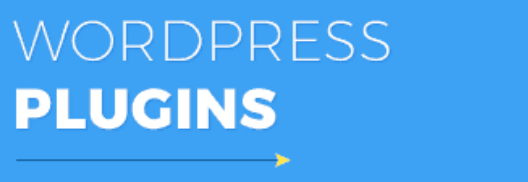
Pourquoi votre site WordPress a besoin de plugins
Imaginez débloquer un trésor de fonctionnalités qui peuvent transformer votre site Web WordPress d'un simple blog à un hub puissant et dynamique.. C'est exactement ce que font les plugins pour votre site.
Dans le vaste espace numérisé, où créer une présence en ligne percutante est crucial, les plugins sont les outils essentiels pour améliorer les fonctionnalités de vos sites Web. Ils vous permettent d'ajouter des fonctionnalités avancées sans avoir besoin d'écrire une seule ligne de code.
De l'amélioration du référencement à la garantie que votre site est impénétrable face aux menaces de sécurité, les bons plugins peuvent en effet changer la donne. Avec plus de 55,000 options disponibles, sélectionner les plugins appropriés pour votre site WordPress peut améliorer considérablement ses performances, engagement des utilisateurs, et le succès global.
Améliorez les fonctionnalités de vos sites avec des plugins essentiels
La fonctionnalité est la bouée de sauvetage de tout site Web prospère. Envisagez d'étendre les capacités de votre site Web au-delà de ses fonctionnalités de base.
Ça signifie intégrer des outils de référencement pour améliorer les classements de recherche, ajout de fonctionnalités de commerce électronique pour vendre des produits en ligne, ou intégrer des flux de médias sociaux pour augmenter l'engagement. Des plugins essentiels tels que des outils d'optimisation de la vitesse garantissent que votre site se charge rapidement, améliorer l'expérience utilisateur et améliorer les classements SEO.
Plugins de sécurité protégez votre site des menaces et des violations potentielles, faire de votre espace numérique une forteresse. En sélectionnant et en utilisant soigneusement ces plugins, vous pouvez transformer un site Web basique en une plateforme multifonctionnelle, répondre au large éventail de besoins de votre public.
Personnalisez votre site Web sans codage à l'aide de plugins
Dans l'environnement numérique d'aujourd'hui, avoir un site internet unique et fonctionnel est crucial. Avec des plugins, la personnalisation est à votre portée vous permettant de créer un site Web qui correspond à votre vision, sans avoir besoin de plonger dans le monde complexe du codage.
Que vous souhaitiez créer des curseurs esthétiques, formulaires détaillés, ou forums interactifs, il existe un plugin qui peut vous aider à y parvenir avec un minimum d'effort. Cette démocratisation de la conception et des fonctionnalités des sites Web signifie que, quel que soit votre niveau de compétence technique, vous pouvez créer un site Web qui non seulement ressemble à un rôle, mais qui le joue aussi, engager vos visiteurs et les encourager à revenir.
En résumé, les plugins sont indispensables pour tous ceux qui cherchent à élever leur site WordPress au-delà de l'ordinaire. En améliorant les fonctionnalités, assurer la sécurité, et permettant une personnalisation étendue sans codage, les plugins permettent aux propriétaires de sites Web de créer des plateformes en ligne véritablement percutantes et efficaces.
Adopter ces outils est non seulement conseillé pour atteindre vos objectifs numériques, mais essentiel pour prospérer à l'ère numérique..
Comment choisir les bons plugins pour mon site WordPress?
Choisir les bons plugins pour votre site WordPress est essentiel pour améliorer ses fonctionnalités et garantir une expérience utilisateur fluide.
Les plugins peuvent ajouter diverses fonctionnalités, de l'amélioration du référencement à l'ajout boutons de réseaux sociaux ou créer un sauvegarde de votre site. toutefois, avec des milliers d'options disponibles, sélectionner les bons plugins peut sembler écrasant. En se concentrant sur quelques aspects clés, vous pouvez prendre des décisions éclairées qui contribuent au succès de votre site.
Lire les avis et les notes avant l'installation
L’un des moyens les plus efficaces d’évaluer la qualité et la fiabilité d’un plugin WordPress consiste à lire les avis des utilisateurs et à vérifier ses notes.. Les avis peuvent fournir un aperçu des performances du plugin dans des scénarios réels., tous les problèmes potentiels rencontrés par les utilisateurs, et le niveau de support fourni par les développeurs du plugin.
Une note élevée, combiné à un nombre important d’avis, indique généralement un plugin fiable et efficace. D'autre part, plugins avec de faibles notes ou critiques négatives doit être abordé avec prudence. Ces retours peuvent vous alerter d'éventuels problèmes de compatibilité, insectes, ou un support inadéquat qui pourrait avoir un impact négatif sur votre site.
Vérifiez la compatibilité avec votre version de WordPress
S'assurer qu'un plugin est compatible avec votre version de WordPress est vital pour éviter les conflits qui pourraient briser votre site. le Le répertoire des plugins WordPress fournit des informations de compatibilité, y compris une notation qui dit “Compatible avec votre version de WordPress” ou “Non testé avec votre version de WordPress” pour chaque plugin.
Ces informations peuvent être trouvées dans la description du plugin sur le Plugins > Ajouter un nouveau page dans votre tableau de bord WordPress. Il est crucial de choisir des plugins qui ont été testés et confirmés pour fonctionner avec votre version actuelle de WordPress afin de garantir la stabilité et la sécurité de votre site Web..
Si vous tombez sur un plugin indispensable à votre site mais non testé ou incompatible avec votre version WordPress, envisagez de rechercher des plugins alternatifs offrant des fonctionnalités similaires. Tout compromis sur la compatibilité peut entraîner des problèmes techniques susceptibles d'affecter les performances ou la sécurité de votre site..
En adhérant à ces directives, vous pouvez choisir en toute confiance les bons plugins qui amélioreront votre site WordPress, améliorer sa fonctionnalité, et assurer une présence en ligne sécurisée et efficace.
Guide étape par étape pour installer les plugins WordPress
Les plugins sont des outils essentiels qui étendent les fonctionnalités de votre site WordPress. Que vous cherchiez à améliorer le référencement, augmenter la sécurité, ou ajoutez un certain nombre de fonctionnalités, l'installation de plugins peut vous aider à atteindre vos objectifs. Ce guide simplifie les trois principales méthodes d'installation de plugins WordPress pour améliorer votre site.
Recherchez et installez des plugins directement depuis le tableau de bord WordPress
Pour de nombreux utilisateurs, le tableau de bord WordPress est le point de départ le plus simple lors de l’ajout de nouveaux plugins. Cette méthode est simple et ne nécessite pas que vous quittiez votre site Web. Voici comment procéder:
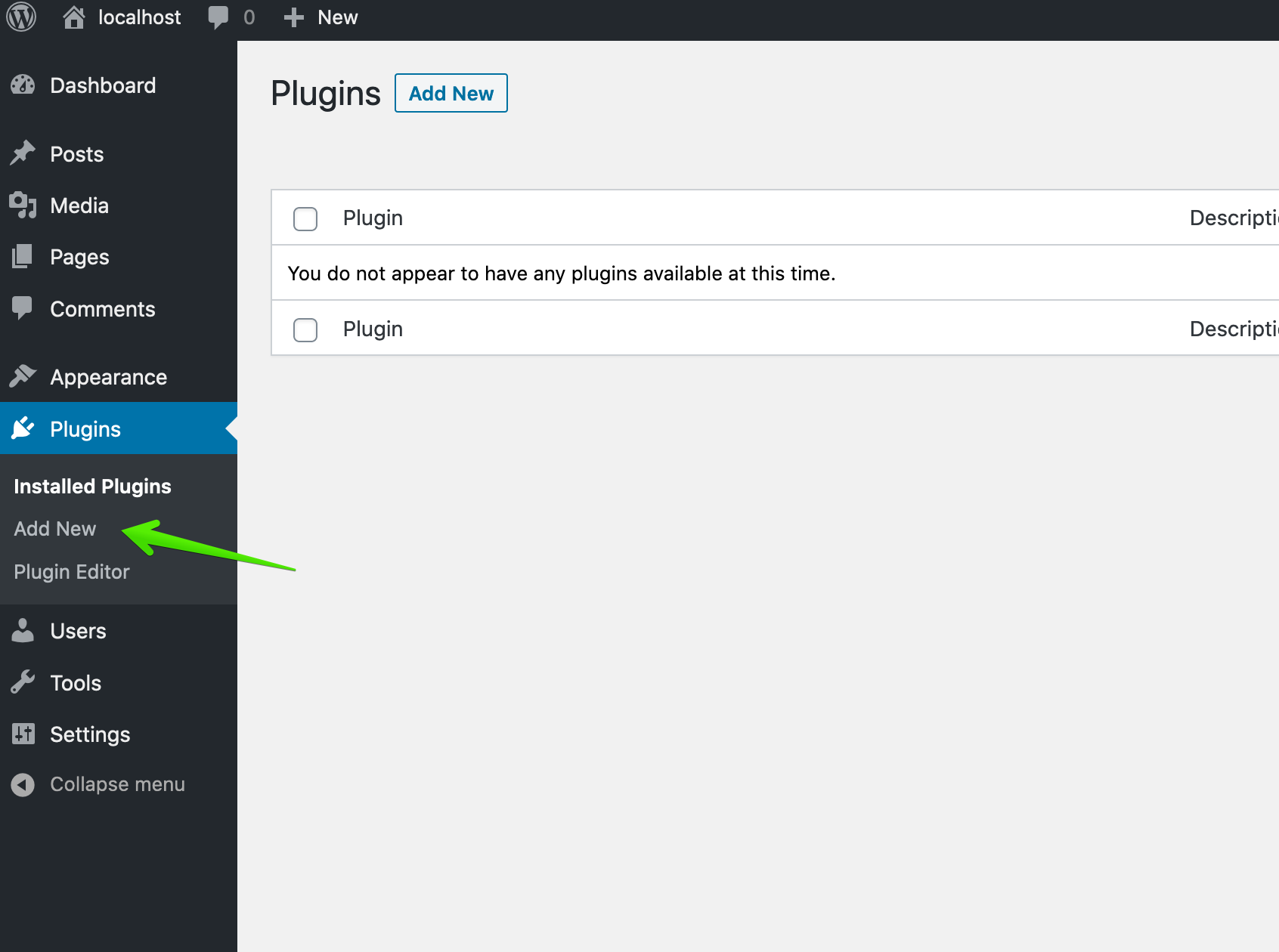
- Accédez à votre tableau de bord WordPress et recherchez le “Plugins” section dans le menu de gauche. Cliquer sur “Ajouter un nouveau.”
- Utilisez la barre de recherche pour trouver le plugin que vous souhaitez installer. Par exemple, si vous envisagez d'ajouter des fonctionnalités anti-spam, tu pourrais chercher “Akismet.”
- Une fois que vous avez trouvé le plugin souhaité, clique le “Installer maintenant” bouton à côté du plugin.
- Une fois l'installation terminée, Cliquez sur “Activer” pour commencer à utiliser le plugin sur votre site Web.
Ce processus permet des ajouts rapides à votre site, et les plugins que vous installez s'intégreront automatiquement à votre tableau de bord WordPress pour un accès et une gestion faciles.
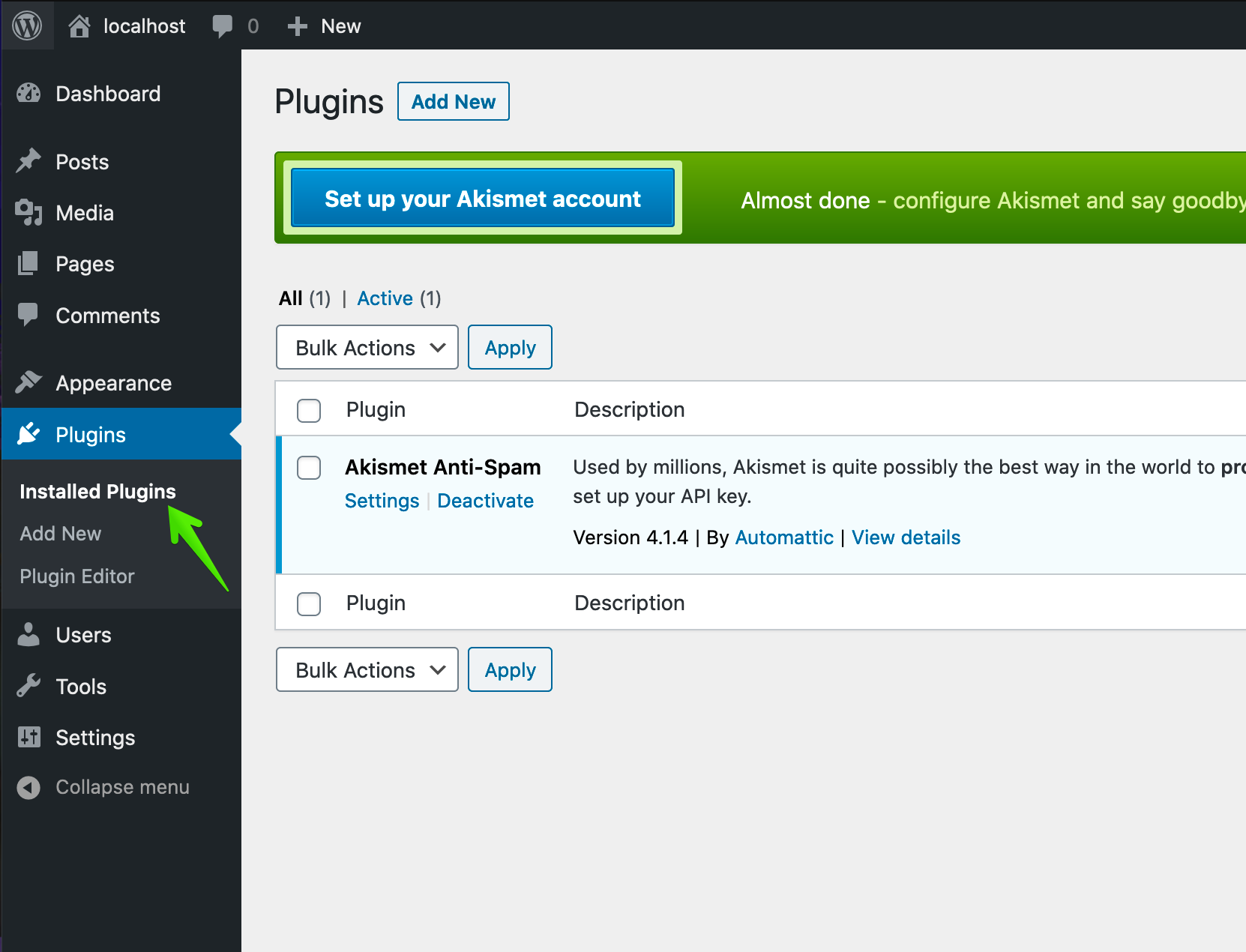
Télécharger et installer manuellement les plugins pour les options Premium
quelquefois, le plugin que vous voulez pourrait ne pas être disponible dans le répertoire du plugin WordPress. Cette situation est courante avec les plugins premium ou les options spécialisées proposées directement par les développeurs.. Voici comment télécharger et installer ces plugins manuellement:
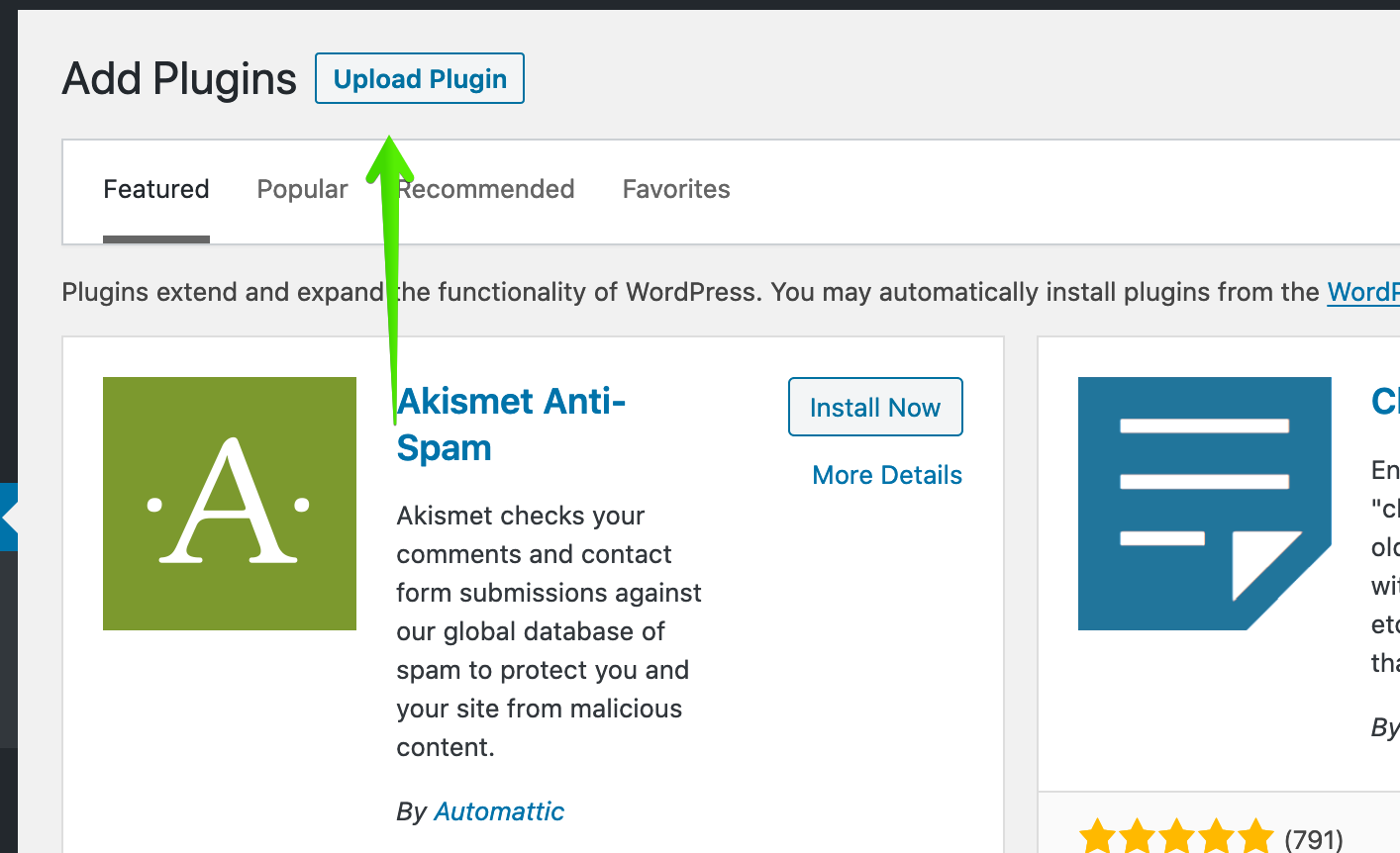
- Téléchargez le plugin depuis la source, qui sera généralement un fichier .zip.
- Connectez-vous à votre tableau de bord WordPress et accédez au “Plugins” section, puis cliquez sur “Ajouter un nouveau.“
- En haut de la page, tu verras un “Télécharger le plugin” bouton. Cliquez dessus.
- Utilisez le “Choisir le fichier” bouton pour sélectionner le fichier .zip que vous avez téléchargé, puis clique “Installer maintenant.”
- Une fois le téléchargement et l'installation réussis, vous pourrez activer le plugin via un lien.
Bien que cette méthode nécessite quelques étapes supplémentaires, cela ouvre un monde de plugins qui peuvent améliorer considérablement les capacités de votre site Web.
Utilisateurs avancés: Installation de plugins via FTP
Si vous êtes à l'aise avec l'utilisation de FTP (Protocole de transfer de fichier) ou si votre fournisseur d'hébergement limite les fonctionnalités de votre tableau de bord WordPress, installer des plugins via FTP c'est peut-être le bon choix. Voici comment procéder:
- Première, vous devrez télécharger et décompresser le fichier du plugin sur ton ordinateur. Il devrait être au format dossier.
- Accédez au serveur de votre site en utilisant FTP. Vous devrez peut-être contacter votre fournisseur d'hébergement pour obtenir les détails du compte FTP..
- Accédez au ‘wp-content/plugins‘ annuaire.
- Téléchargez le dossier du plugin que vous avez décompressé dans les « plugins »’ répertoire sur votre serveur.
- Une fois le téléchargement terminé, connectez-vous à votre tableau de bord WordPress et accédez au “Plugins” section. Vous devriez voir votre nouveau plugin répertorié ici.
- Cliquez sur “Activer” pour activer le plugin sur votre site.
Cette méthode est un peu plus complexe et est recommandée aux utilisateurs ayant une bonne compréhension du développement Web et de l'utilisation de FTP.. C'est particulièrement utile pour les gros plugins ou lorsqu'un dépannage est nécessaire pour l'installation..
Plugins indispensables pour chaque débutant WordPress
Commencer avec WordPress ouvre un large éventail de possibilités pour votre présence numérique, vous présentant un monde où la gestion du contenu, optimisation pour les moteurs de recherche, et la sécurisation de votre site peut se faire sans effort avec les bons outils. Pour les débutants, entrer dans WordPress peut être à la fois excitant et légèrement écrasant.
toutefois, se concentrer sur trois domaines critiques peut améliorer considérablement les fonctionnalités de votre site, performance, et sécurité. Explorons les plugins essentiels dans ces domaines.
Plugins d'optimisation pour améliorer la vitesse du site
L'un des premiers pas vers un site web réussi veille à ce qu'il se charge rapidement et offre une expérience fluide à vos visiteurs. La vitesse du site affecte non seulement l'expérience utilisateur, mais joue également un rôle important dans le classement des moteurs de recherche..
Les plugins d'optimisation viennent à votre secours en compressant les actifs du site Web, minifier le CSS et Fichiers JavaScript, et la mise en œuvre chargement paresseux pour les images. Cela se traduit par des chargements de pages plus rapides, ce qui peut conduire à un meilleur engagement et à des taux de rebond plus faibles. L'utilisation d'un plugin tel que Speed Optimizer peut améliorer considérablement les performances de votre site en exploitant les technologies de mise en cache et en optimisant la structure du code de votre site Web..
Plugins SEO pour augmenter la visibilité de votre site
Pour que tout site Web prospère, il doit être visible par son public cible. C'est où les plugins SEO interviennent, vous donnant des outils pour optimiser efficacement votre contenu pour les moteurs de recherche.
Un plugin comme Yoast SEO peut révolutionner votre façon d’aborder la création de contenu et la structure du site. Il évalue vos pages et publications pour en vérifier la convivialité, suggère des améliorations, et vous aide à intégrer les bons mots-clés pour améliorer la visibilité.
Au-delà du simple fait de cocher des cases, un bon plugin SEO vous instruit sur les bonnes pratiques, vous aidant non seulement à suivre aveuglément les recommandations, mais aussi à comprendre comment créer du contenu qui résonne à la fois avec les moteurs de recherche et avec de vraies personnes. À l’ère du numérique où la visibilité est primordiale, investir du temps dans l’optimisation du référencement est inestimable.
En conclusion, commencer votre parcours WordPress avec le bon ensemble de plugins peut avoir un impact significatif sur votre site.™le succès. Se concentrer sur l'optimisation de la vitesse, Sécurité, et le référencement constitue une base solide pour une stratégie robuste, efficace, et site internet visible.
Chacun de ces plugins améliore non seulement les fonctionnalités de votre site Web, mais améliore également votre compréhension de la manière de gérer et de développer efficacement votre présence en ligne.. Choisir des outils comme Speed Optimizer pour WordPress, et Yoast SEO vous offre les capacités nécessaires pour naviguer dans le paysage numérique en toute confiance et en toute sécurité..
Comment gérer et mettre à jour les plugins WordPress
La maintenance de votre site WordPress implique plusieurs responsabilités critiques, dont l'un concerne la gestion et la mise à jour des plugins. Les plugins étendent les fonctionnalités de votre site WordPress, offrant des fonctionnalités allant de l'intégration des médias sociaux aux améliorations de sécurité. Ils font partie intégrante de la maximisation du potentiel de votre site, mais ils nécessitent également une attention régulière pour garantir qu'ils contribuent positivement aux performances et à la sécurité de votre site..
Gardez vos plugins à jour pour la sécurité et les performances
Un aspect clé de la gestion des plugins est de garantir que tous vos plugins sont à jour. Les développeurs de plugins publient fréquemment des mises à jour qui corrigent les vulnérabilités de sécurité, ajouter de nouvelles fonctionnalités, ou améliorer les performances. Négliger ces mises à jour peut exposer votre site à des risques de failles de sécurité et avoir un impact négatif sur sa vitesse de chargement et ses performances globales..
À mettre à jour un plugin, naviguer vers le ‘Plugins‘ section sur votre tableau de bord WordPress. Ici, tout plugin avec une mise à jour disponible sera mis en évidence. La mise à jour est aussi simple que de cliquer sur le ‘Mettez à jour maintenant‘ lien associé au plugin. toutefois, n'oubliez pas de sauvegarder votre site Web avant de lancer les mises à jour. L'exécution de mises à jour pourrait potentiellement introduire des conflits ou des problèmes, et disposer d'une sauvegarde récente vous permet de restaurer votre site à son état d'avant la mise à jour si nécessaire.
Si, pour une raison quelconque, une mise à jour provoque des problèmes, n'hésitez pas à demander l'aide du développeur du plugin ou à consulter les forums de la communauté WordPress. L'assistance est souvent facilement disponible, vous guider vers la résolution de tout conflit.
Désactivation vs. Suppression: Que souhaitez-vous savoir
Lors de la gestion des plugins, il est important de comprendre la différence entre les désactiver et les supprimer. Désactiver un plugin le désactive, le rendant essentiellement dormant sur votre site sans supprimer ses fichiers. Ceci est utile pour le dépannage ou lorsqu'un plugin n'est plus nécessaire temporairement.
D'autre part, la suppression d'un plugin supprime ses fichiers de votre serveur, ainsi que toutes les données qu'il a stockées dans votre base de données WordPress. Avant la suppression, assurez-vous que vous n'avez plus besoin des fonctionnalités ou des données du plugin, car ce processus est irréversible.
Pour les plugins étroitement intégrés à votre site, tels que ceux affectant l'apparence ou les fonctionnalités de commerce électronique, la suppression doit être abordée avec prudence. Créez toujours une sauvegarde avant de supprimer un plugin pour éviter toute perte de données ou de fonctionnalités critiques.
Pour les plugins qui fonctionnent en arrière-plan, comme les plugins de sécurité ou de cache, la désactivation ou la suppression peut ne pas affecter l'apparence de votre site mais pourrait avoir un impact sur les performances ou la sécurité. Donc, il est essentiel d'évaluer soigneusement le rôle et la nécessité de chaque plugin avant d'apporter des modifications.
Essentiellement, une gestion efficace des plugins implique des mises à jour régulières, comprendre quand désactiver ou supprimer, et garantir que la sécurité et les performances de votre site ne sont pas compromises. L’exécution de ces responsabilités avec diligence contribuera à un meilleur, plus sûr, et une expérience de site WordPress plus efficace.
Pitials courants à éviter lors de l’installation de plugins
Lorsque vous améliorez votre site WordPress avec de nouveaux plugins, il est crucial de naviguer dans ce processus avec prudence pour maintenir les performances et les fonctionnalités du site.. Voici les pièges critiques à éviter:
Surcharger votre site avec des plugins inutiles
Ajouter trop de plugins peut ralentir votre site, le rendant moins efficace et affectant potentiellement l'expérience utilisateur. Chaque plugin, aussi petit soit-il, nécessite des ressources pour fonctionner.
Surcharger votre site avec des plugins peut entraîner des temps de chargement plus lents et, dans les pires scénarios, faire planter votre site. Pour éviter cela, installez uniquement des plugins qui servent directement un objectif sur votre site et auditez régulièrement vos plugins pour supprimer ceux qui ne sont plus nécessaires.
Éviter les plugins incompatibles pour éviter les ruptures de site
La compatibilité des plugins est une autre préoccupation majeure lors de l'installation de nouveaux plugins. Les plugins incompatibles peuvent entraîner des ruptures de site, où certaines parties de votre site Web cessent de fonctionner correctement, ou dans les cas graves, l'intégralité de votre site pourrait devenir inaccessible.
Avant d'installer un nouveau plugin, vérifiez sa compatibilité avec votre version actuelle de WordPress et avec les autres plugins installés. Recherchez des plugins avec une solide rampe de mises à jour et des avis d'utilisateurs positifs.
Si un le plugin n'a pas été mis à jour depuis longtemps, il se peut qu'il ne soit plus compatible avec les nouvelles versions de WordPress ou d'autres plugins que vous utilisez. Aussi, tester les plugins sur un site de test avant de les appliquer à votre site en ligne peut vous aider à identifier et à éviter d'éventuels problèmes de compatibilité.
En prêtant une attention particulière à ces aspects, vous pouvez maintenir une bonne santé, efficace, et site WordPress sécurisé.
Rappelles toi, il ne s'agit pas d'avoir une multitude de plugins mais de choisir les bons qui complètent et améliorent votre présence numérique.
Et dans les cas où la sécurité devient une préoccupation, surtout lorsqu'il s'agit de plugins qui semblent suspects ou qui ne sont plus maintenus, envisager une solution de sécurité qui peut aider à protéger votre site contre les menaces potentielles et les vulnérabilités introduites par ces plugins.
FAQ pour l’installation du plugin WordPress
Puis-je installer un plugin sans accès au tableau de bord d'administration?
Généralement, installer un plugin WordPress directement via le tableau de bord d'administration est la méthode la plus simple. toutefois, des situations peuvent survenir où vous devez installer un plugin sans accès au tableau de bord.
Par exemple, si vous êtes en train de dépanner, ou si votre accès est temporairement restreint. Dans ces cas, vous pouvez utiliser FTP (Protocole de transfer de fichier) pour télécharger les fichiers du plugin directement sur votre serveur.
Les étapes incluent le téléchargement du plugin à partir du répertoire du plugin WordPress.org, décompresser le fichier téléchargé, puis en le téléchargeant sur le /wp-content/plugins/ répertoire sur votre serveur à l'aide d'un client FTP.
Une fois téléchargé, revenir au tableau de bord d'administration WordPress, et vous verrez le plugin répertorié. Vous pourrez ensuite l'activer à partir de là. N'oubliez pas de gérer ce processus avec précaution pour éviter de perturber les fonctionnalités de votre site..
Que faire si l'installation d'un plugin échoue?
Rencontrer des problèmes lors de l'installation d'un plugin peut être frustrant. Si votre installation échoue, voici quelques étapes pour résoudre le problème:
- Vérifiez les versions WordPress et PHP: Assurez-vous que votre installation WordPress et votre version PHP correspondent aux exigences du plugin.
- Vérifier la compatibilité du plugin: quelquefois, les plugins peuvent ne pas être compatibles avec d'autres plugins ou thèmes que vous utilisez, conduisant à des conflits qui empêchent l'installation.
- Autorisations de fichiers: Assurez-vous que les autorisations de fichiers de votre répertoire WordPress sont correctement configurées. Des autorisations incorrectes peuvent empêcher l’installation correcte des plugins.
- Limite de mémoire: Un problème courant est d'atteindre votre limite de mémoire PHP. Augmentez la limite de mémoire PHP de votre site Web si nécessaire.
Si ces étapes ne résolvent pas le problème, il peut être utile de consulter le forum d'assistance du développeur du plugin ou d'envisager d'embaucher un professionnel.
Combien de plugins est trop pour un site WordPress?
Il n'y a pas de réponse unique au nombre de plugins qu'un site WordPress peut gérer. Il s'agit moins de la quantité que de la qualité des plugins que vous choisissez. Bien codé, les plugins efficaces qui servent un objectif clair peuvent être nombreux sans nécessairement ralentir votre site. toutefois, c'est crucial de:
- Évaluer la nécessité de chaque plugin. Si cela n’ajoute pas de valeur ou de fonctionnalité significative, reconsidérer son utilisation.
- Gardez les plugins à jour pour garantir la compatibilité avec la dernière version de WordPress et maintenir la sécurité du site.
- Surveillez régulièrement les performances du site et les temps de chargement. Les outils qui évaluent la vitesse du site Web peuvent aider à identifier les plugins qui affectent les performances.
En fin de compte, l'objectif est de maintenir un équilibre entre fonctionnalité et performance, en utilisant uniquement des plugins qui ont un impact positif sur votre site tout en garantissant que vous ne faites aucun compromis sur la vitesse ou la sécurité.
Sommaire
Dans le monde numérique d’aujourd’hui, en évolution rapide, WordPress s'impose comme la pierre angulaire du développement de sites Web, grâce à sa flexibilité et son vaste arsenal d'outils. Une partie essentielle de cet arsenal comprend des thèmes et des plugins, chacun servant des objectifs distincts mais souvent mal compris ou échangés par erreur.
Les thèmes sont essentiellement l’apparence de votre site Web, dicter sa présentation visuelle et sa mise en page, tandis que les plugins sont l'épine dorsale, étendre les fonctionnalités au-delà des capacités de base de WordPress.
Imaginez les thèmes comme la tenue qui donne à votre site Web son style et son ambiance uniques. D'autre part, les plugins sont comme les gadgets spécialisés que vous transportez dans votre poche sans être vus mais qui améliorent vos capacités et votre efficacité.
Comprendre la relation symbiotique entre les thèmes et les plugins est crucial pour quiconque se lance dans le développement de sites Web.. Les thèmes permettent une refonte instantanée et peuvent donner le ton d'un site Web, mais ils ne doivent pas être surchargés de fonctionnalités essentielles au fonctionnement du site.
C'est là que les plugins brillent, vous permettant d'ajouter des fonctionnalités complexes sans altérer la conception fondamentale. Que vous amélioriez le référencement de votre site, sauvegarde du contenu, ou assurer une sécurité maximale, le bon plugin peut amplifier considérablement les fonctionnalités de votre site sans compromettre l'esthétique.
Pour optimiser efficacement votre site WordPress, il est essentiel d'examiner la compatibilité des plugins, soutien, et avis avant de les installer. aditionellement, faire une sauvegarde de votre site Web avant d'ajouter un nouveau plugin peut éviter d'éventuels maux de tête plus tard. En adhérant à ces pratiques, vous sauvegardez les performances de vos sites et assurez un bon déroulement, opération efficiente, permettre à votre site Web de prospérer dans l'espace numérique concurrentiel.
En résumé, tandis que les thèmes et les plugins font partie intégrante de la création et de la gestion d'un site WordPress, ils servent à des fins très différentes. Un thème donne le ton visuel, tandis que les plugins étendent les fonctionnalités du site de diverses manières, de l'amélioration du référencement à l'amélioration de la sécurité avec des solutions. Équilibrer les deux, avec une compréhension claire de chaque rôle, est essentiel pour développer une solide, dynamique, et sécurisé qui répond à vos besoins et engage votre audience.
